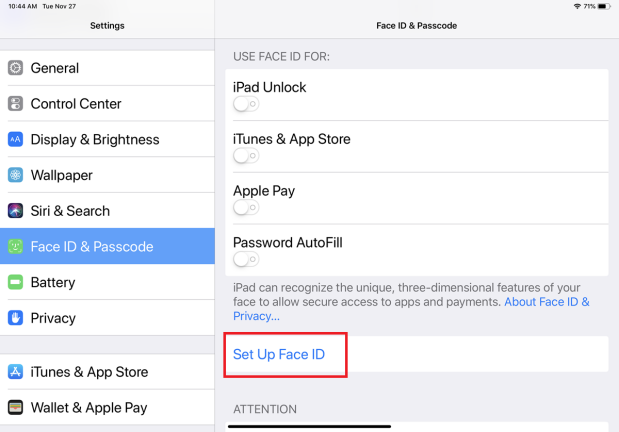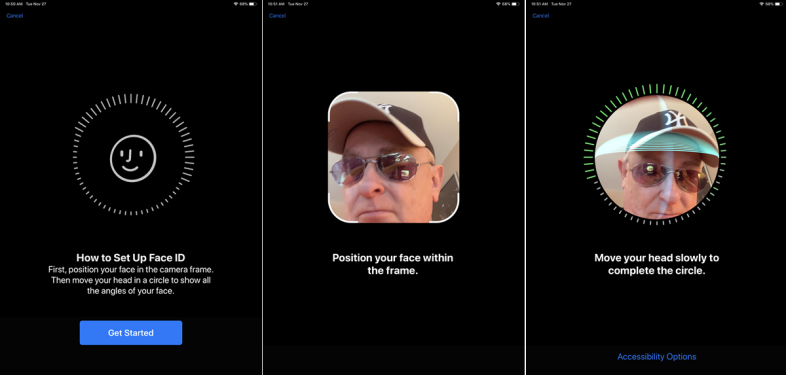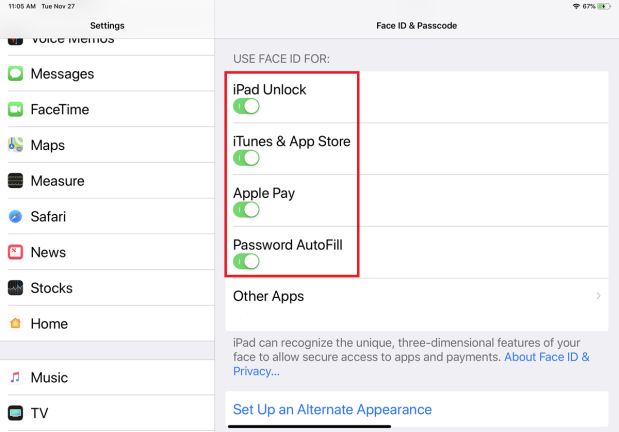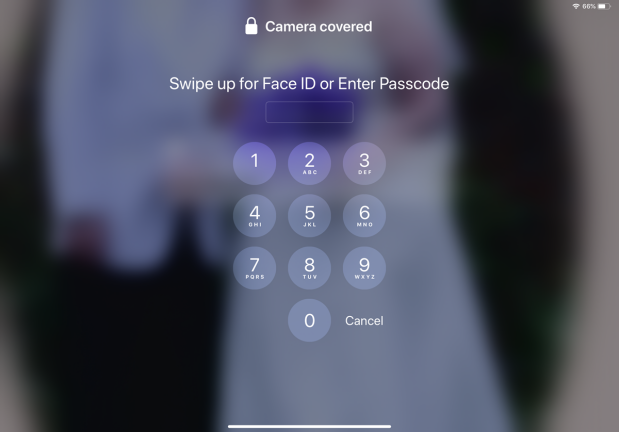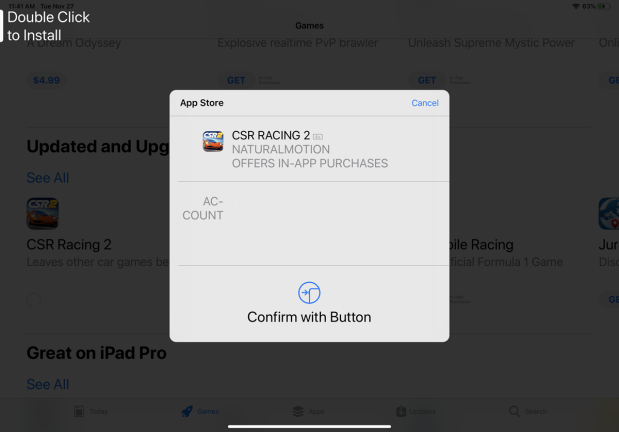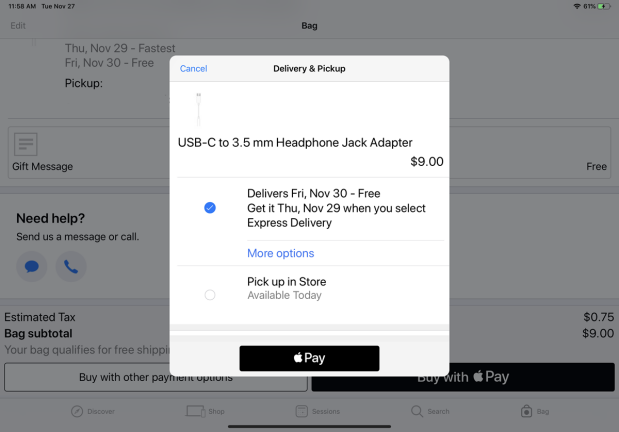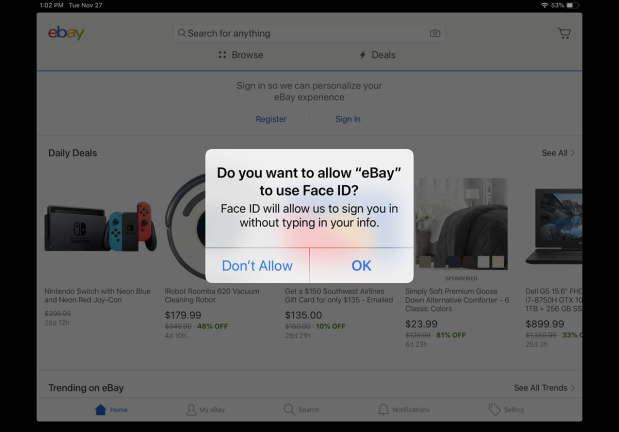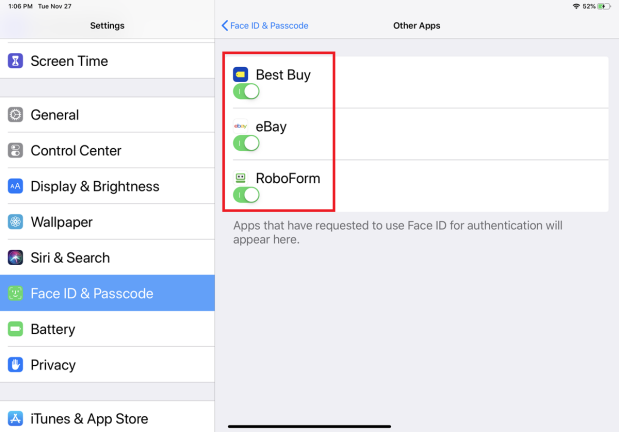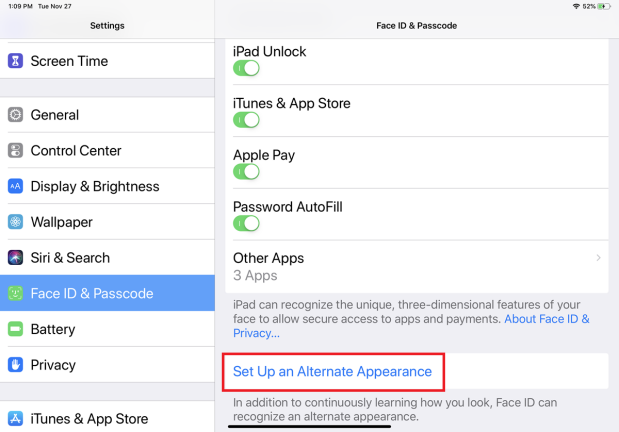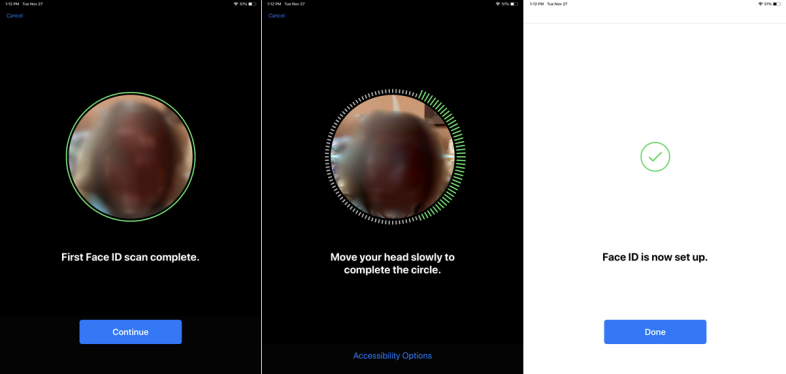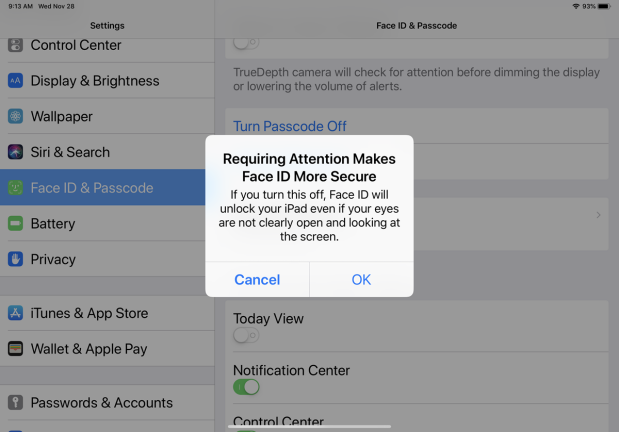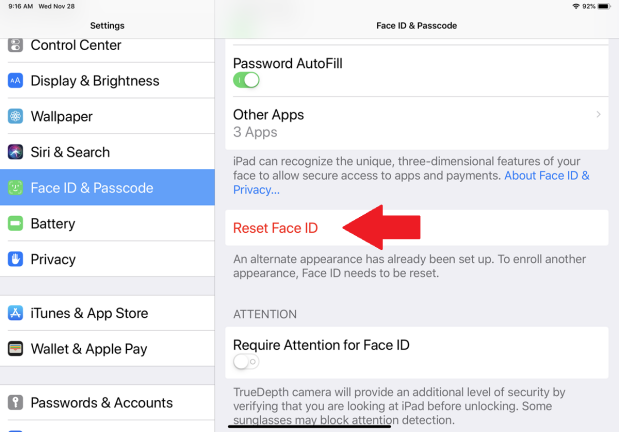Apple hat die Dinge mit den neuen 11- und 12,9-Zoll-iPad-Profis aufgemischt. Anstatt Touch ID zu verwenden, entsperren Sie jetzt Ihr iPad Pro, melden sich bei Apps an und authentifizieren Einkäufe mit Face ID. Aber Face ID ist mehr als nur das Scannen Ihres Gesichts. Sie müssen angeben, wann Sie Face ID verwenden möchten, welche Apps darauf zugreifen können und wie Sie Ihre Aufmerksamkeit erzwingen können. Auf dem iPad Pro können Sie Face ID sowohl im Hoch- als auch im Querformat verwenden. Lassen Sie uns das überprüfen.
Gesichts-ID einrichten
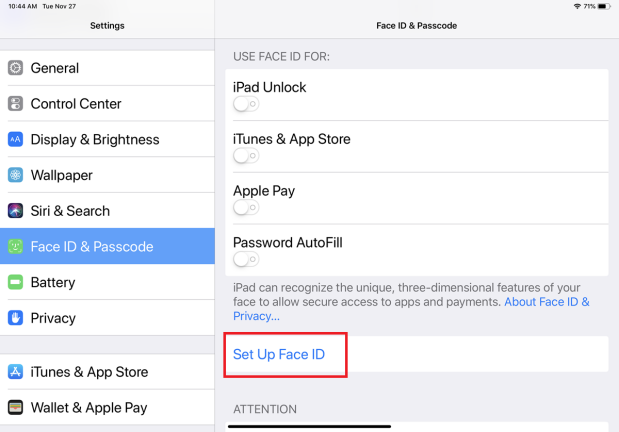
Face ID funktioniert gleich, egal ob Sie ein 11- oder 12,9-Zoll-iPad Pro haben. Während der Erstkonfiguration deines iPad Pro wirst du gefragt, ob du Face ID einrichten möchtest. Sie können dies an dieser Stelle tun, aber ich empfehle, vorerst damit zu warten, damit Sie Ihre Face ID-Optionen später besser steuern und anpassen können. Ich gehe davon aus, dass Sie bereits einen Passcode als erste Verteidigungslinie zum Schutz Ihres Geräts eingerichtet haben. Öffnen Sie Einstellungen > Face ID & Code . Geben Sie Ihren Passcode ein. Tippen Sie auf den Link zum Einrichten der Gesichts-ID.
Erste Schritte mit Face ID
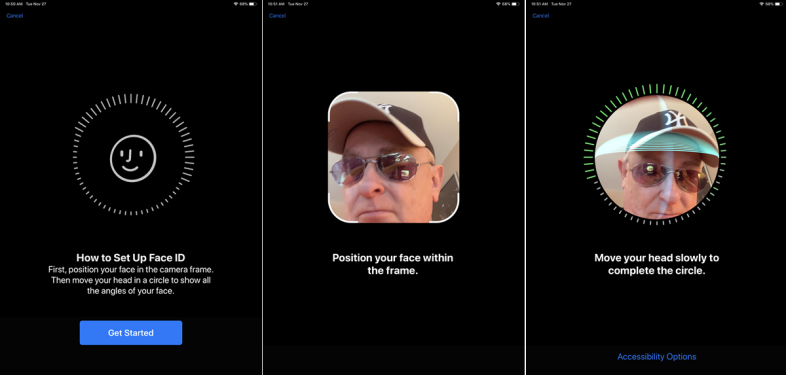
Wenn Sie Ihr iPad Pro im Querformat halten, drehen Sie es in das Hochformat. Keine Sorge, dies ist nur für die Ersteinrichtung. Sie können Face ID in beiden Modi verwenden.
Tippen Sie auf dem Bildschirm zum Einrichten der Gesichtserkennung auf die Schaltfläche Erste Schritte. Positionieren Sie Ihr Gesicht im kreisförmigen Rahmen. Drehen Sie Ihren Kopf, um Ihr Gesicht zu scannen, bis die grünen Linien um den gesamten Kreis herum erscheinen. Nachdem der erste Scan abgeschlossen ist, tippen Sie auf die Schaltfläche Weiter. Drehen Sie Ihren Kopf erneut für den zweiten Scan. Tippen Sie nach dem Einrichten von Face ID auf „Fertig“.
Gesichtserkennungsfunktionen
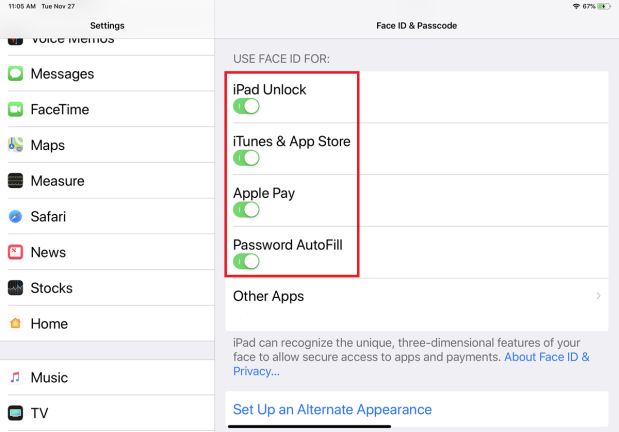
Face ID arbeitet mit verschiedenen Apple-Diensten zusammen, um den Anmelde- und Authentifizierungsprozess zu vereinfachen. Greifen Sie mit iPad Unlock über den Sperrbildschirm auf Ihr Tablet zu. Authentifizieren Sie Einkäufe in Apples Mobile Stores, indem Sie Face ID erlauben, mit iTunes und dem App Store zu arbeiten. Genehmigen Sie Zahlungen für Apple Pay mit Face ID. Verwenden Sie das automatische Ausfüllen von Passwörtern, um sich über Face ID bei einer Website oder einer mobilen App anzumelden.
Bei der Ersteinrichtung wird Face ID für alle unterstützten Funktionen aktiviert. Sie können jede dieser Optionen deaktivieren, aber es lohnt sich, sie vorerst aktiviert zu lassen, damit Sie sehen können, wie sie die Eingabe eines Passworts auf breiter Front überflüssig machen.
Gesichts-ID testen
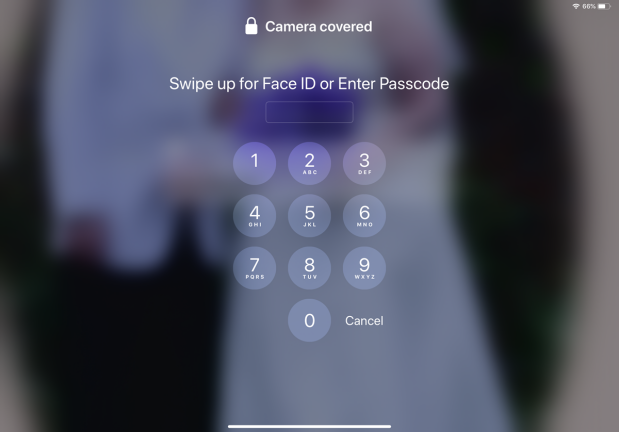
Als nächstes sollten Sie Face ID in Aktion ausprobieren, um sicherzustellen, dass es funktioniert. Sperren Sie Ihr iPad und entsperren Sie es dann mit Face ID. Aah, aber hier gibt es einen Trick. Sie möchten sicherstellen, dass Ihr Finger die TrueDepth-Kamera nicht verdeckt, die zum Lesen Ihres Gesichts verwendet wird. Das kann bei einem iPad Pro leicht passieren, wenn Sie es im Querformat halten. Wenn dies der Fall ist, teilt Ihnen Ihr Gerät mit, dass die Kamera verdeckt ist, was bedeutet, dass Sie wahrscheinlich Ihren Finger anpassen müssen.
App Store- und iTunes-Käufe authentifizieren
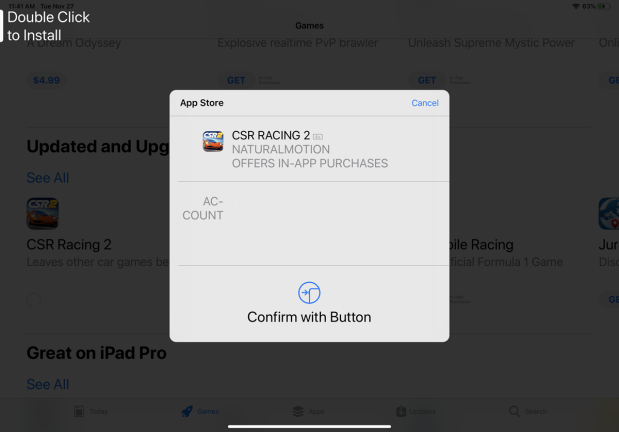
Versuchen Sie als Nächstes, etwas aus dem App Store oder iTunes zu kaufen oder einfach herunterzuladen. Wenn Sie dies zum ersten Mal tun, werden Sie aufgefordert, Ihr Apple-ID-Passwort einzugeben. Wenn Sie das nächste Mal versuchen, einen neuen Artikel zu kaufen oder herunterzuladen, werden Sie aufgefordert, auf die Ein/Aus-Taste zu doppelklicken. Face ID scannt dann Ihr Gesicht, um die Transaktion zu authentifizieren.
Authentifizieren Sie Apple Pay-Transaktionen
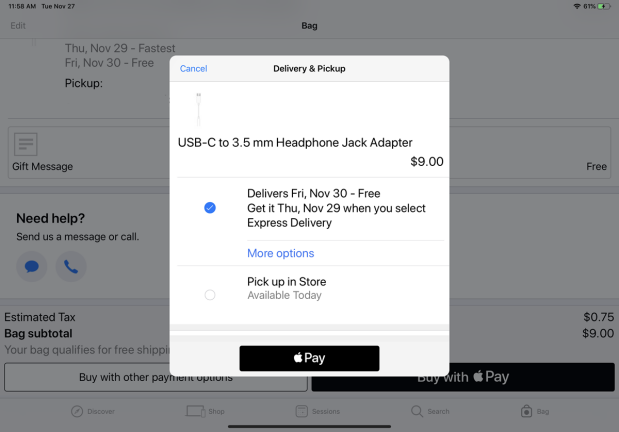
Jetzt ist es an der Zeit, Apple Pay auszuprobieren, vorausgesetzt, Sie haben dies bereits als Zahlungsmethode eingerichtet. Öffnen Sie auf Ihrem iPad eine Website oder App, die Apple Pay akzeptiert. Suchen Sie sich ein gewünschtes Produkt aus und durchlaufen Sie den Bestellvorgang. Tippen Sie auf die Schaltfläche für Apple Pay, und Ihr Kauf wird über Face ID authentifiziert. Natürlich können Sie Apple Pay mit Face ID auch zum Bezahlen von Artikeln in stationären Geschäften und bei Händlern verwenden. Aber das geht natürlich einfacher und bequemer mit einem iPhone.
Melden Sie sich mit Face ID bei Apps an
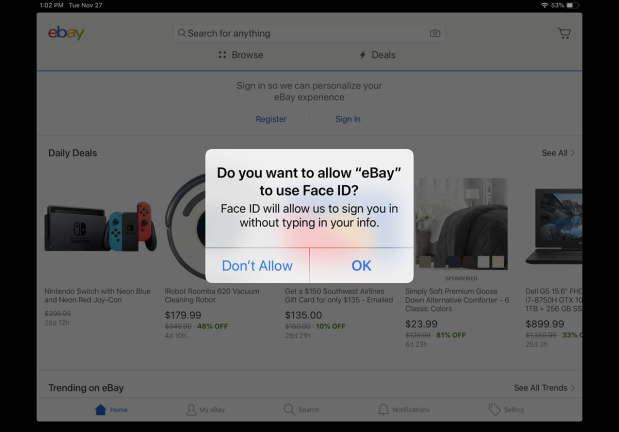
Als Nächstes können Sie einige Apps einrichten, um Sie über Face ID anzumelden. Dieser Prozess unterscheidet sich je nach App. Einige fragen, ob Sie Face ID verwenden möchten; andere verlangen, dass Sie ihren Einstellungs- oder Sicherheitsbildschirm öffnen und die Entsperr- oder Authentifizierungsmethode auf Face ID (oder Touch ID, wenn Face ID nicht aufgeführt ist) ändern. Aktiviere oder akzeptiere die Option zur Verwendung von Face ID. Die App sollte Ihre Anmeldung dann automatisch mit Face ID authentifizieren.
Überprüfen Sie die Face ID-Apps
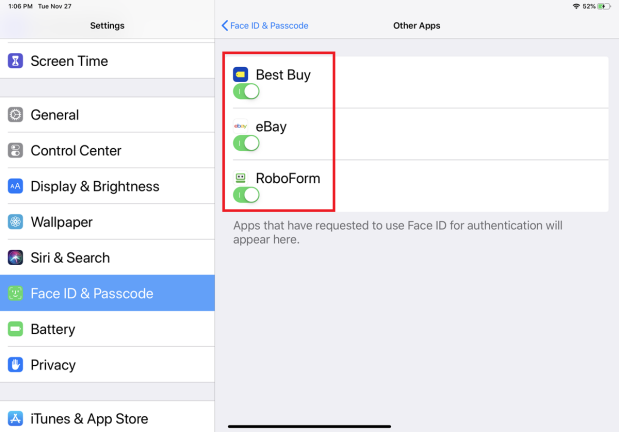
Zurück auf dem Bildschirm „Face ID & Passcode“ in den Einstellungen können Sie sehen, welche Apps Sie für die Verwendung von Face ID eingerichtet haben, und die Option für jede einzelne aktivieren oder deaktivieren.
Richten Sie ein alternatives Erscheinungsbild ein
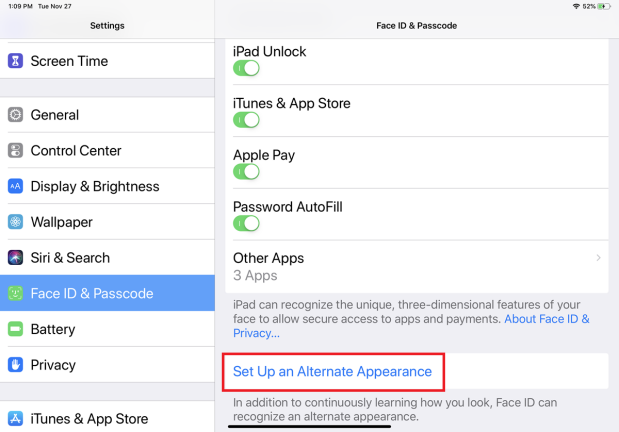
Möchten Sie, dass Face ID mit einer zweiten Person oder einem alternativen Erscheinungsbild für Sie funktioniert? Kein Problem. Tippen Sie auf dem Bildschirm mit den Einstellungen für Face ID und Passcode auf den Link zum Einrichten eines alternativen Erscheinungsbilds.
Richten Sie eine zweite Gesichts-ID ein
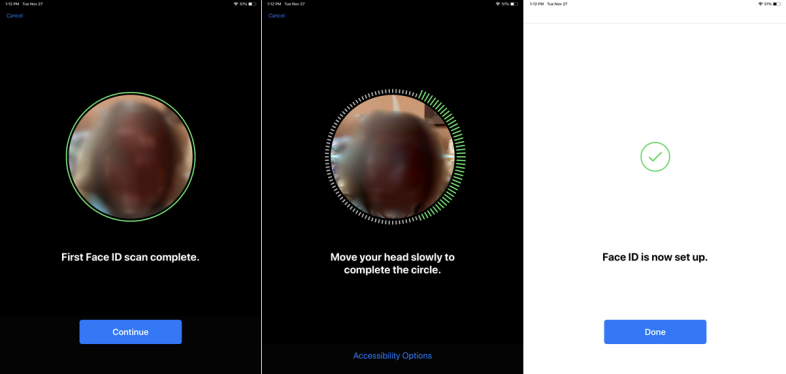
Wenn mehr als eine Person Ihr iPad verwendet, können Sie mehr als ein Gesicht für Face ID hinzufügen. Tippen Sie auf dem Bildschirm So richten Sie die Gesichts-ID ein auf die Schaltfläche Erste Schritte. Positionieren Sie das Gesicht der Person im Rahmen und lassen Sie die Person ihr Gesicht drehen, bis die grünen Linien erscheinen. Nachdem der erste Scan abgeschlossen ist, tippen Sie auf die Schaltfläche Weiter. Lassen Sie die Person ihren Kopf für den zweiten Scan drehen. Tippen Sie nach der Einrichtung von Face ID auf „Fertig“. Führen Sie nun eine Aufgabe aus, für die eine Gesichtserkennung erforderlich ist, und lassen Sie die andere Person sie authentifizieren.
Verwalten Sie die Face ID-Aufmerksamkeitseinstellungen
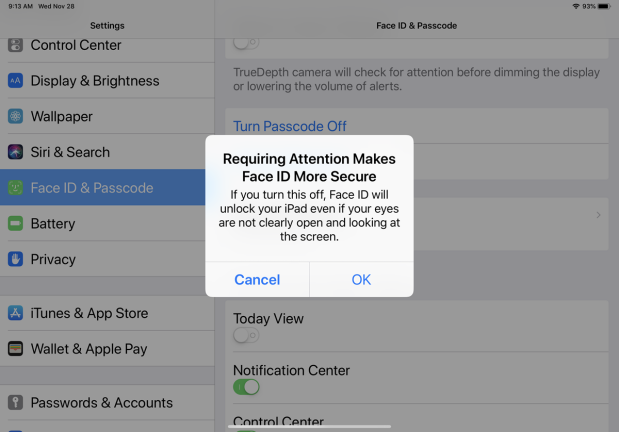
Kann Face ID Ihr Gesicht manchmal nicht erkennen? Sie können einige Optionen anpassen, um zu sehen, ob sich die Genauigkeit verbessert. Gehen Sie zurück zum Einstellungsbildschirm für Face ID & Code. Unter „Achtung“ befinden sich zwei Einstellungen: „Aufmerksamkeit für Gesichts-ID erforderlich“ und „Achtung beachtende Funktionen“.

Standardmäßig erfordert Face ID, dass Sie direkt auf Ihr iPad schauen, bevor es Sie authentifiziert. Wenn sich dies als problematisch erweist, schalten Sie den Schalter für Aufmerksamkeit für Face ID erforderlich aus. Sie können den Schalter für aufmerksamkeitsbewusste Funktionen auch ausschalten, wenn Sie möchten, dass das Display Ihres iPad abgedunkelt oder die Lautstärke der Warnmeldungen verringert wird, ohne dass Sie direkt auf Ihr iPad schauen müssen.
Gesichts-ID zurücksetzen
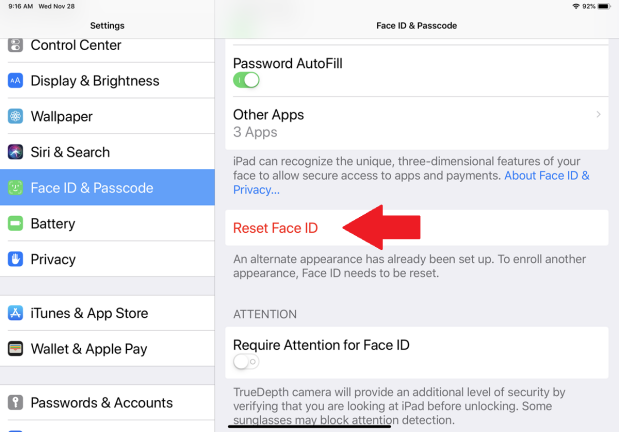
Wenn Sie immer noch Probleme mit Face ID haben, können Sie es jederzeit zurücksetzen. Tippen Sie auf dem Einstellungsbildschirm für Face ID & Code auf den Link zum Zurücksetzen der Face ID. Sie müssen nun den Prozess der Einrichtung der Gesichtserkennung für sich selbst sowie für jede andere Person oder jedes alternative Erscheinungsbild durchlaufen.